Online Documentation for SQL Manager for InterBase/Firebird
Работа с триггерами таблиц
На вкладке Triggers Вы можете создавать, просматривать и редактировать триггеры таблицы.
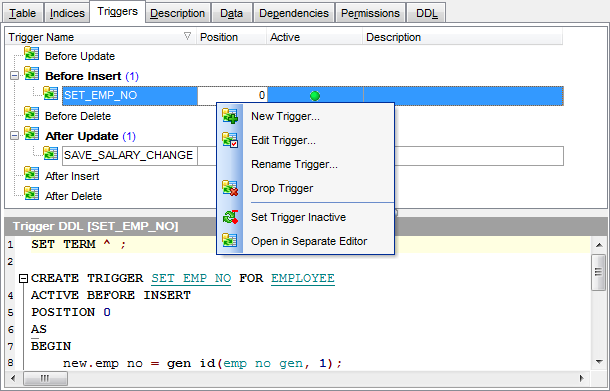
Двойной щелчок мыши открывает триггер в редакторе триггеров таблиц.
На этой вкладке все триггеры разделены по категориям. В каждой категории можно создавать соответствующий триггер.
- Before Insert - событие, которое будет выполняться перед вставкой данных,
- After Insert - после вставки данных
- Before Update - перед обновлением данных,
- After Update - после обновления данных,
- Before Delete - перед удалением данных
- After Delete - после удаления данных
Текст триггера отображается в окне Trigger DDL, которое располагается под главным.
В этом окне текст триггера можно только просматривать.
Создать триггер таблицы
Чтобы добавить триггер в таблицу необходимо выполнить следующие действия:
- открыть таблицу в редакторе таблиц для этого достаточно двойного щелчка мышью по нужной таблице в проводнике баз данных,
- открыть вкладку Triggers,
- в контекстном меню триггера таблицы выбрать пункт New Trigger...,
- в появившемся редакторе триггеров таблиц указать требуемые свойства триггера таблицы.
Редактировать триггер таблицы
для того чтобы изменить триггер таблицы необходимо:
- открыть таблицу в редакторе таблиц для этого достаточно двойного щелчка мышью по нужной таблице в проводнике баз данных,
- открыть вкладку Triggers,
- в контекстном меню триггера таблицы выбрать пункт Edit Trigger<имя объекта>,
- в появившемся редакторе триггеров таблиц укажите требуемые свойства объекта.
Если в Environment Options на вкладке DB Explorer установлен флажок Show table subobjects, то триггеры таблицы будут отображаться в проводнике баз данных. В этом случае для того, чтобы изменить объект нужно щелкнуть на нем два раза мышкой в проводнике баз данных.
Если в контекстном меню SQL Assistant, в качестве отображаемых подобъектов таблицы, Вы выбрали триггер таблицы, то открыть объект для редактирования можно, щелкнув на нем два раза мышкой в SQL Assistant.
Удалить триггер таблицы
для того чтобы удалить триггер таблицы необходимо:
- открыть таблицу в редакторе таблиц для этого достаточно двойного щелчка мышью по нужной таблице в проводнике баз данных,
- открыть вкладку Triggers,
- в контекстном меню триггера таблицы выбрать пункт Drop Trigger<имя объекта>,
- в появившемся окне подтвердить удаление триггера таблицы.
Контекстное меню триггера
По нажатию правой кнопкой на триггер открывается контекстное меню.
С помощью этого меню Вы можете:
- создать новый триггер - New Trigger...,
- редактировать выделенный триггер - Edit Trigger <имя объекта>,
- переименовать триггер - Rename Trigger <имя объекта>,
- удалить триггер - Drop Trigger <имя объекта>,
- сделать триггер неактивным - Set Trigger Inactive,
- открыть триггер в отдельном редакторе - Open in Separate Editor.
Смотрите также:


































































